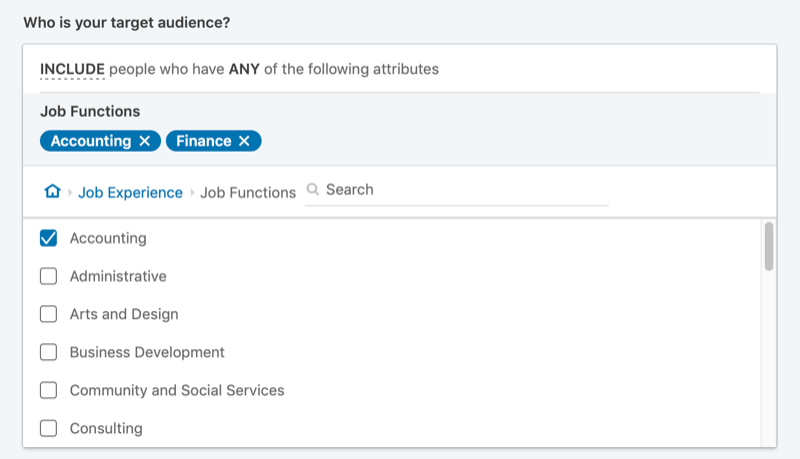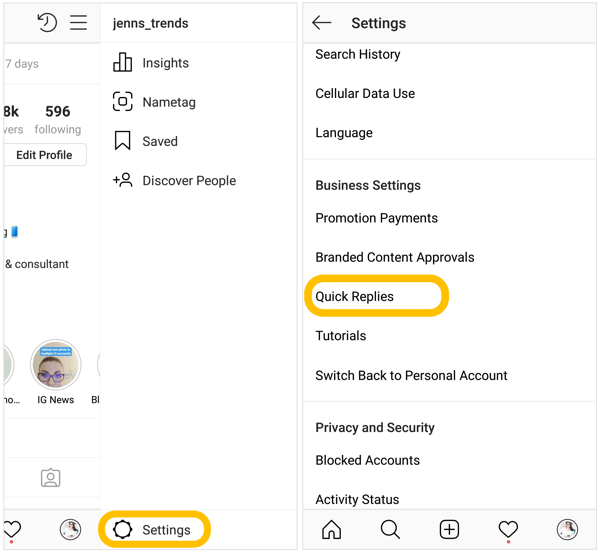Kuidas kasutada spike tekstiplokkide kopeerimiseks ja kleepimiseks Microsoft Wordis
Tootlikkus Kangelane Sõna / / March 17, 2020
Viimati uuendatud

Kas peate dokumendi kiiresti ümber korraldama? Või kopeerige ühe dokumendi tükid teise? Siit saate teada, kuidas kasutada Spike'i Wordi hõlpsaks täitmiseks.
Kas teate, milliseid naelu inimesed inimesed paberid pistma hakkavad, kui neid on nende hoidmiseks tehtud? Need on restoranides tavalised. Kui olete arve tasunud, torkavad nad selle teiste makstud arvetega kokku.
Microsoft Wordil on vähetuntud funktsioon, mille nimi on Spike, kuid paberitükkide salvestamise asemel saate salvestada tekstiplokke. Erinevalt Windowsi lõikelauast jäävad need tekstiplokid Spike'ile, kuni soovite kleepida need aktiivse dokumendi mõnda teise kohta või mõnda uude uude või olemasolevasse Wordi dokumenti. Windowsi lõikelauale salvestatakse korraga ainult üks kopeeritud üksus, välja arvatud juhul, kui kasutate lõikelaua võimaluste laiendamiseks kolmanda osapoole tööriista.
Spike on nagu meetod esiletõstetud teksti mitme ploki kopeerimine ja kleepimine arutasime enne. Kuid Spike'i kasutamisel ei pea te kõiki eraldi tekstiplokke valima ja kopeerima.
Lisage Spike'i sisu
Spike'i saate kopeerida ja kleepida mis tahes tüüpi sisu, näiteks teksti, tabeleid ja pilte. Spike'ile sisu lisamiseks valige sisu ja vajutage Ctrl + F3.
See lõikab sisu ja asetab selle Spike'i. Kuid ärge paanitsege. Kui te ei soovi sisu dokumendi algsest asukohast välja lõigata, vajutage Ctrl + Z lõigu tagasivõtmiseks. Sisu naaseb algsesse asukohta ja jääb Spike'i.
Valige mõni teine tekstiplokk ja vajutage Ctrl + F3 uuesti, et see Spike'i lisada. Saate seda teha nii mitu korda kui soovite.
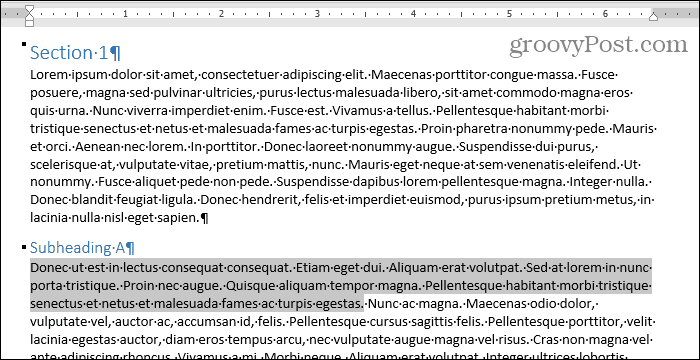
Kleepige Spike'i sisu otsetee või sõna "Spike" abil
Kleepime Spike'i sisu uude dokumenti. Sama dokumendi sisu saate ka teise kohta kleepida.
Klõpsake nuppu Toimik sakk. Seejärel klõpsake nuppu Uus ja klõpsake nuppu Tühi dokument kohta Uus ekraan.
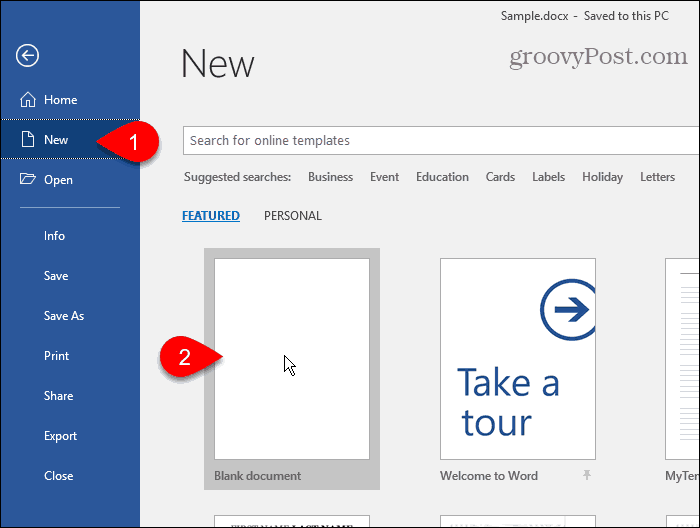
Spike'i kogutud tekstiplokkide kleepimiseks vajutage Ctrl + tõstuklahv + F3.
See tühjendab Spike, nii et tekstiplokid pole enam kleepimiseks saadaval. Kui kleepite Spike'i sisu mitmesse kohta või ei soovi te lihtsalt kopeeritud sisu kaotada, saate tekstiplokid kleepida ja hoida neid samal ajal Spikeses.
Tüüp:teravik ja vajutage Sisenema.
Kui sa tüüp:teravik, näete hüpikmenüüs enne vajutamist iga tekstiploki esimest osa Sisenema.
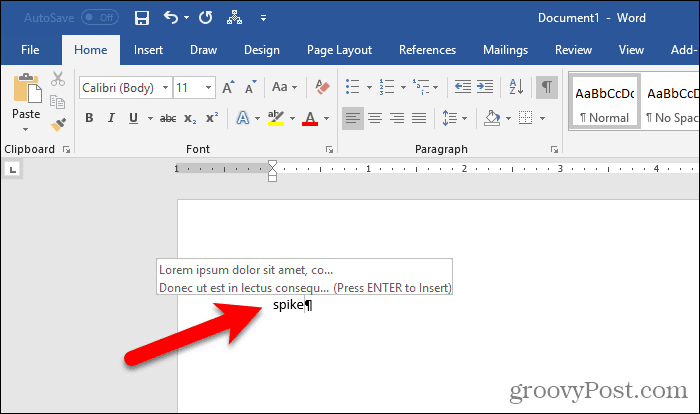
Word kleebib kogu Spike'i teabe (mitte ainult viimase lisatud tekstiploki) kursorisse oma dokumenti. Igasugust vormindamist, näiteks paksus kaldkirjas või erinevaid fonte, säilitatakse kleebitud tekstis.
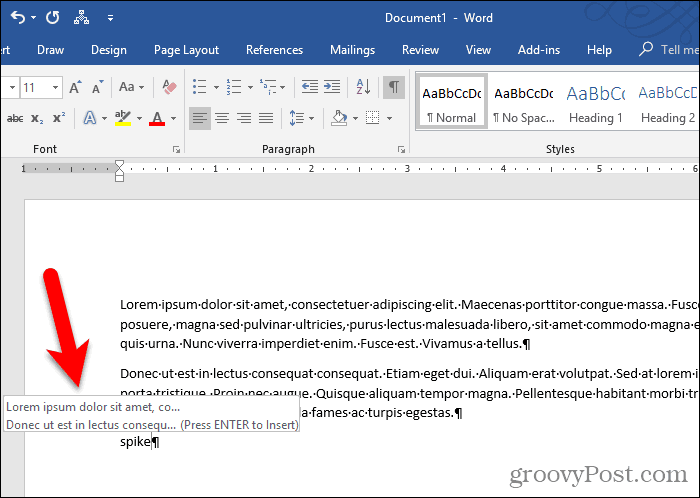
Kleepige lindi abil ora sisu
Samuti saate Spike'i sisu oma dokumenti kleepida, kasutades lindil olevat käsku.
Klõpsake nuppu Sisesta sakk. Seejärel klõpsake nuppu Kiirdetailid nuppu Tekst ja liigutage hiirega üle Automaatne tekst.
Kui teie Wordi aken on liiga väike, ei pruugi te teksti silti näha Kiirdetailid nuppu. Kuid võite klõpsata lihtsalt nupu ikoonil, nagu allpool näidatud.
Word näitab alammenüü Spike sisu. Klõpsake nuppu Spike alammenüüst, et kleepida selle sisu oma dokumenti.
Spike'i sisu kleepimine kasutades Kiirdetailid nupp jätab ka Spike'i sisu.
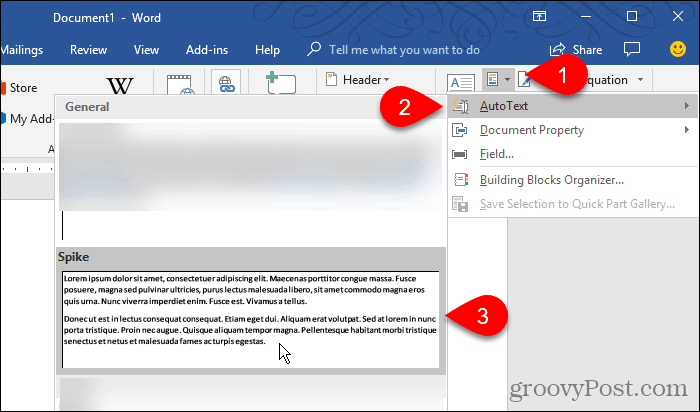
Tühjendage teravik, et seda uuesti kasutada
Kui soovite tekstiplokke kopeerida ja neid mitmesse kohta kleepida, on üsna kasulik kasutada spike'i tippimist või lindi abil Spike'i sisu kleepimist.
Kuid kui teate, et te ei kavatse Spike'i sisu mujale kleepida, kasutage Ctrl + F3 sisu kleepimiseks. Nii on Spike tühi ja järgmiseks kasutamiseks valmis.